实战项目背景介绍
当我们提到数据可视化,常常会想到众多的工具和库,如 Matplotlib、Seaborn 甚至于 D3.js 等。但是,有一个特定的组合正在快速走红:Streamlit 和 ECharts。Streamlit,作为一个轻量级的 Python 工具,允许数据科学家和工程师轻而易举地创建交互式的 web 应用。而 ECharts,一款来自百度的开源 JavaScript 可视化工具,因其绚丽的效果和广泛的图表类型而广受欢迎。
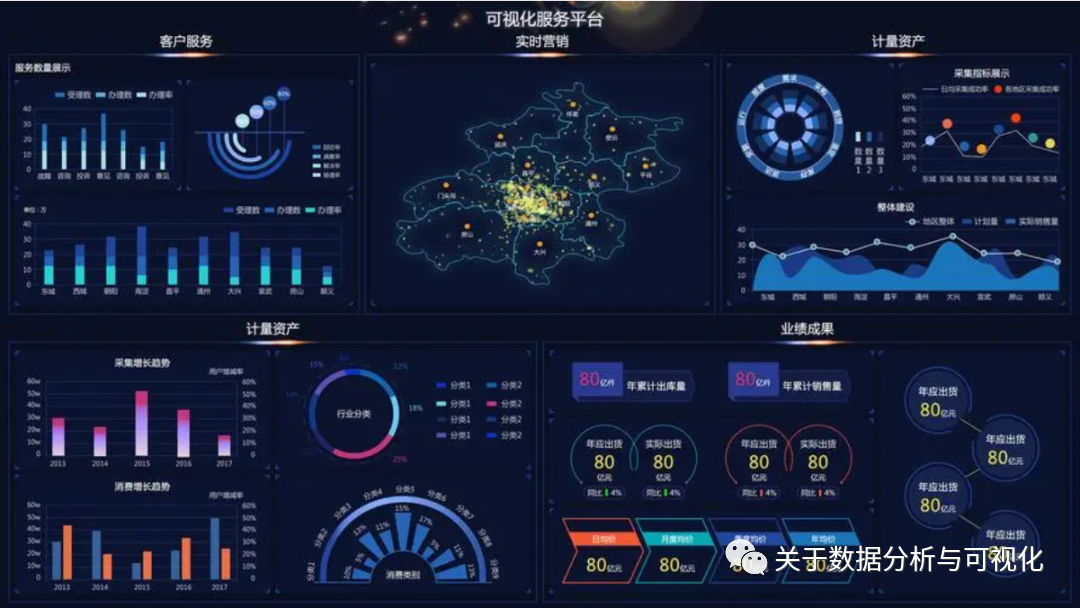
那么,为何我们要将 Streamlit 和 ECharts 结合呢?首先,ECharts 提供了一种动态、生动的方式来展示数据,这种方式往往比传统的静态图表更具吸引力。而 Streamlit 的简洁性和灵活性确保了我们可以快速部署应用,无需深入的前端开发经验。将这两者结合,我们可以在短时间内制作出既美观又功能强大的数据可视化大屏。
在上篇文章当中,我们简单地介绍了将 Streamlit 与 ECharts 结合来简单地绘制一些图表。Streamlit+Echarts画出的图表,真的是太精湛了!!在本文中,我们将深入探讨如何通过上面两者来制作可视化大屏。无论您是一个经验丰富的开发者还是一个初学者,都能从这个结合中获得启示和灵感。
代码结构
我们先来看一下整个项目的代码结构,如下图所示
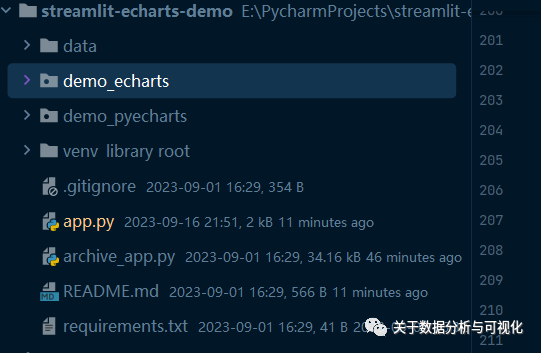
分为 ECharts 的演示 demo 以及 PyeCharts 的演示 demo。我们可根据下拉框来指定是选择用 ECharts 或者是 PyeCharts 来进行图表的绘制,然后我们在具体的图表例子中可以选择一个、例如是折线图、柱状图或者是饼图以及散点图等等,具体的代码如下
def main():
st.title("Streamlit ECharts 演示")
with st.sidebar:
st.header("配置")
api_options = ("echarts", "pyecharts")
selected_api = st.selectbox(
label="选择",
options=api_options,
)
page_options =







 最低0.47元/天 解锁文章
最低0.47元/天 解锁文章















 568
568











 被折叠的 条评论
为什么被折叠?
被折叠的 条评论
为什么被折叠?








